Linux实验中的基本命令

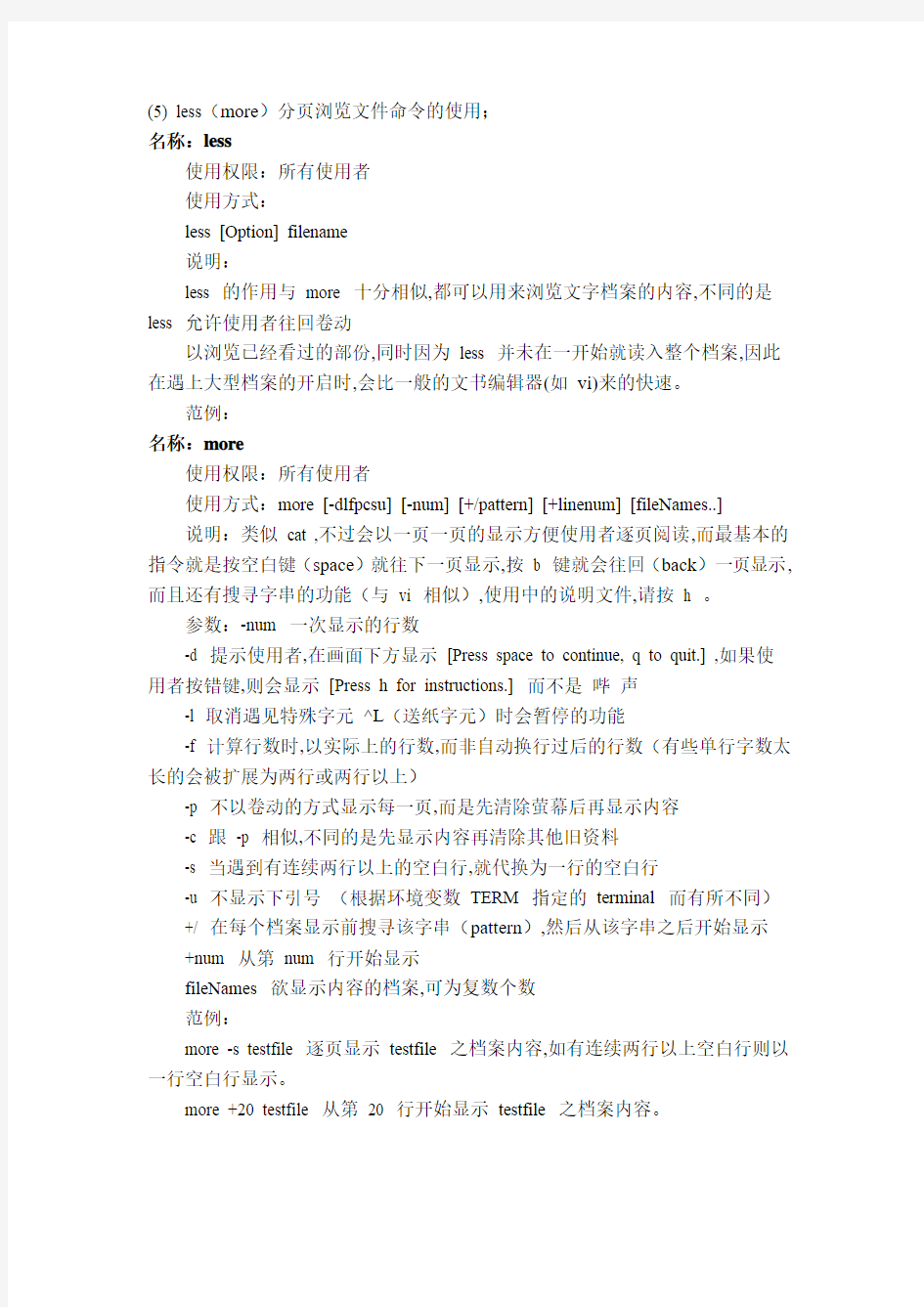
2)Linux操作系统的使用
(1) 登录、退出和关闭系统;
1.1 登录
Login: guest [Enter]
passwd: ****** [Enter]
1.2 退出
在系统示符下输入logou
(2) man命令的使用;
4.20联机帮助手册
命令:man (manual)
格式:man command_name
功能:显示参考手册,提供联机帮助信息。
选项:
注释:-k 按制定关键字查询有关命令
例如:% man tar
(3) –help命令的使用;
(4) dir(ls)命令的使用;
3.1 列出文件目录
命令:ls (list)
格式:ls [option] directory_name
功能:列出指定目录中的文件名和子目录名。当无子目录名时,列出当前目录
中的文件名和子目录名。
选项:-a列出所有文件,包括以点开头的隐含文件。
-l按长格式列出文件名,包括文件类型标识,权限,链接数,文件主名,文件组名,字节数,日期。
-r列出包括子目录下所有文件
-g在长格式中给出用户组的标识。
-t安文件生成日期排序。
例如:% ls -la
(5) less(more)分页浏览文件命令的使用;
名称:less
使用权限:所有使用者
使用方式:
less [Option] filename
说明:
less 的作用与more 十分相似,都可以用来浏览文字档案的内容,不同的是less 允许使用者往回卷动
以浏览已经看过的部份,同时因为less 并未在一开始就读入整个档案,因此在遇上大型档案的开启时,会比一般的文书编辑器(如vi)来的快速。
范例:
名称:more
使用权限:所有使用者
使用方式:more [-dlfpcsu] [-num] [+/pattern] [+linenum] [fileNames..]
说明:类似cat ,不过会以一页一页的显示方便使用者逐页阅读,而最基本的指令就是按空白键(space)就往下一页显示,按 b 键就会往回(back)一页显示,而且还有搜寻字串的功能(与vi 相似),使用中的说明文件,请按h 。
参数:-num 一次显示的行数
-d 提示使用者,在画面下方显示[Press space to continue, q to quit.] ,如果使用者按错键,则会显示[Press h for instructions.] 而不是哔声
-l 取消遇见特殊字元^L(送纸字元)时会暂停的功能
-f 计算行数时,以实际上的行数,而非自动换行过后的行数(有些单行字数太长的会被扩展为两行或两行以上)
-p 不以卷动的方式显示每一页,而是先清除萤幕后再显示内容
-c 跟-p 相似,不同的是先显示内容再清除其他旧资料
-s 当遇到有连续两行以上的空白行,就代换为一行的空白行
-u 不显示下引号(根据环境变数TERM 指定的terminal 而有所不同)+/ 在每个档案显示前搜寻该字串(pattern),然后从该字串之后开始显示+num 从第num 行开始显示
fileNames 欲显示内容的档案,可为复数个数
范例:
more -s testfile 逐页显示testfile 之档案内容,如有连续两行以上空白行则以一行空白行显示。
more +20 testfile 从第20 行开始显示testfile 之档案内容。
(6) touch命令的使用;
3.26修改文件日期
命令:touch
格式:touch filenae
功能:改变文件的日期,不对文件的内容做改动,若文件不存在则建立新文件。
选项:
注释:
例如:% touch file
(7) whatis命令的使用;
可以用whatis命令访问一个不熟悉的命令的man页面。例如 whatis ls (8) apropos命令的使用;
(9) locate命令的使用;
名称:locate
使用权限:所有使用者
使用方式:locate [-q] [-d ] [--database=]
locate [-r ] [--regexp=]
locate [-qv] [-o ] [--output=]
locate [-e ] [-f ] <[-l ] [-c]
<[-U ] [-u]>
locate [-Vh] [--version] [--help]
说明:
locate 让使用者可以很快速的搜寻档案系统内是否有指定的档案。其方法是先建立一个包括系统内所有档案名称及路径的资料库,之后当寻找时就只需查询这个资料库,而不必实际深入档案系统之中了。在一般的distribution 之中,资料
库的建立都被放在contab 中自动执行。
一般使用者在使用时只要用
# locate your_file_name
的型式就可以了。参数:
-u
-U
建立资料库,-u 会由根目录开始,-U 则可以指定开始的位置。
-e
将排除在寻找的范围之外。
-l
如果是1.则启动安全模式。在安全模式下,使用者不会看到权限无法看到的档案。这会始速度减慢,因为locate 必须至实际的档案系统中取得档案的权限资料。
-f
将特定的档案系统排除在外,例如我们没有到理要把proc 档案系统中的档案放在资料库中。
-q
安静模式,不会显示任何错误讯息。
-n
至多显示个输出。
-r
使用正规运算式做寻找的条件。
-o
指定资料库存的名称。
-d
指定资料库的路径
-h
显示辅助讯息
-v
显示更多的讯息
-V
显示程式的版本讯息范例:
locate chdrv:寻找所有叫chdrv 的档案
locate -n 100 a.out:寻找所有叫 a.out 的档案,但最多只显示100 个
locate -u:建立资料库
(10) whereis命令的使用;
4.4 确定命令位置
命令:whereis
格式:whereis command
功能:确定一个命令的二进制行码、源码及联机手册所在的位置。
选项:
注释:
例如:% whereis ls
(11) find命令的使用;
3.15寻找文件
命令:find
格式:find pathname [option] expression
功能:在所给的路经名下寻找符合表达式相匹配的文件。
选项:-name 表示文件名
-user 用户名,选取该用户所属的文件
-group 组名,选取该用户组属的文件
-mtime n 选取n天内被修改的文件
-newer fn 选取比文件名为fn更晚修改的文件
注释:
例如:% find . -name '*abc*' -print
(12) sort命令的使用;
3.20排序文件
命令:sort
格式:sort [option] filename
功能:将制定的文件按要求排序
选项:-r 按字母倒排序
-n 按数字的值从笑到大排序
-r 按当前排序规则逆序排序
-f 不区分大小写排序
-d 按典型顺序排序
注释:选项缺省时按ascii码顺序排序
例如:% sort -nr file
(13) tar命令的使用;
3.24建立档案文件
命令:tar (tape archive)
格式:tar [option] tarfile filename
功能:建立文件的存档或读存档文件。
选项:-c 建立一个新的档案文件
-x 从档案文件中读取文件
-v 显示处理文件的信息
-f 指定档案文件名,缺省时为磁带机即/dev/rmt/0
-t 列出存档文件的信息
注释:
例如:% tar cvf tarfile .
% tar xvf tarfile
% tar tvf tarfile
(14) 解压缩归档文件命令的使用;
gzip [-选项] [文件名]
压缩成文件名为.gz 的压缩文件
如果您看到.gz, .tar.gz 的文件,都是gzip 程序压缩的杰作。
gzip 是GNU 组织开发的一种压缩程序,跟Windows 上的ZIP 不太一样(稍后会介绍一个一样的)。
我们先介绍压缩的方法。当我们有一个文件叫做big1.bmp,由于点阵图文件通常都很大,要用gzip 压缩,命令要怎么下呢?
最简单的可以这样:
gzip big1.bmp
但是如果您希望它压出“最小的文件”,那么就加一个-9 选项:
gzip -9 big1.bmp
当然,“最小的文件”的代价,就是花最久的时间压缩,如果您希望它在最快时间压缩好,而不计较压缩的比例,那就相反,加一个-1 (注意,是数字,不是小写英文l)选项:
gzip -1 big1.bmp
而如果您没有加-1也没有加-9,它的默认相当于-6。
另外常用的选项还有:
l -v 压缩过程当中显示进度。
l -r 将子目录中的文件全部压缩。
至于它还有解压缩的选项,我们刻意将它挪到下一个命令中gunzip 再说明。
gunzip [-选项] [文件名.gz]
将.gz 压缩文件解压
gunzip 命令与gzip 命令相对,专门把gzip 压缩的.gz 文件解压缩。如果您有已经压缩过的文件,例如big1.gz,这时就可以用解压缩:
gunzip big1.gz
这个命令也可以用gzip 自己来完成,效果完全一样:
gzip -d big1.gz
其实在有些版本的Linux 上,gunzip是去调用gzip,顺便帮您加上个-d 选项罢了(用链接文件做的)!但是有些版本不是,是一个真的程序。不过无论gunzip到底是一个实在的程序,还是仅是一个连接,都不重要了。因为gzip 这个程序,本身可以负责压缩,也可以解压缩,一物两用。(不见得每种压缩和解压缩程序都是这样。)所以,如果您记得-d 选项,就可以根本不用记gunzip 这个命令了。
gunzip甚至还可以去解其他压缩程序如Compress 或ZIP 压缩出来的文件。不过我们不建议您这样做,这样会让您自己很乱。而且它自己也承认,用它来解zip 的文件并不是每一种情形都能完成。所以既然如此,何必这样麻烦呢?哪一种工具就固定做什么用,不是比较有条理又好记吗?
gunzip 有几个选项较常使用:
l -f 当解压时如果遇到有同名的文件存在,就直接覆盖,不必再询问。
l -r 将子目录中的文件全部解压缩。
l -v 解压缩过程当中显示进度。
同样,这些选项也可以再加在gzip -d 上,效果一样。
tar [-选项] [打包文件名] [文件]
打包为.tar 的打包文件或解开
如果您真的认真试过gzip,或者您有使用DOS, Windows的ARJ, ZIP 一类程序的经验的话,就会发觉gzip 有一个致命的缺点:它仅能压缩一个文件。即使针对子目录压缩,它也是针对子目录里的个别文件压缩,并没有把它们压成紧紧的一“包”。
于是在Linux上,这个打“包”的任务习惯由tar 程序来代劳。请注意,tar 并不是压缩程序,因为它打包之后的大小跟原来一样大。所以它不是压缩程序,而是打包程序。而我们习惯上会先打包,产生一个.tar 文件,再把这个包裹拿去压缩。.tar.gz 的文件名就是这么来的。
也有人觉的.tar.gz 这样的名称太长了,其实浓缩为.tgz,意思也是一样的。
tar 的选项高达53个。(您用man tar看就知道了)但是实用上没有那么多,而且同样几个每天重复使用。因此我们直接举例:
tar -cf new1.tar my1*.doc
把所有my1*.doc 的文件打包成一个new1.tar文件。其中,-c 是产生新文件;-f 是输出到默认的设备,您可以把它当做一定要加的选项就好。
tar -rf new1.tar my2*.doc
new1.tar 是一个已经存在的打包文件了。我们再把my2*.doc 的所有文件也打包进去。-r 是再增加文件的意思。
tar -uf new1.tar my18.doc
方才my1*.doc 已经打包进去了,但是其中的my18.doc 后来又做了更改,我们把新改过的文件再重新打包进去,-u 是更新的意思。
说到这里,如果您是用过ARJ 程序的人可能会嫌它有点笨。因为ARJ 程序类似上述3个过程,都只要用一个 a 选项就都可以操作了,不是吗?如果您没用过ARJ,就继续往下看。
tar -tf new1.tar
列出来new1.tar 中有哪些文件被打包在里面。-t 是列出的意思。这个选项很像ARJ 程序的l 选项。
tar -xf new1.tar
把new1.tar打包文件中的全部文件解出来,-x 是解开。
tar -xf new1.tar my2*.doc
只把new1.tar打包文件中的所有my2*.doc 文件解出来,-x 是解开。这个选项很像ARJ 程序的x 选项。
您注意到了吗?它也与ARJ 程序很像,自己就可以负责打包,也可以负责解开,无需另外一个解压的程序。而它与ARJ的差别再强调一次,就是没有压缩能力!
但是,我可以向gzip 程序借!就像便利店虽然没有面包房,还是可以代卖面包!对消费者来说,还是一样的嘛。-z 选项就是这个秘密进货管道!
tar -zcf new1.tar.gz my1*.doc
请注意这道命令与方才一道类似命令的不同之处。第一,加了z 选项,它会向gzip 借用压缩能力;第二,注意产生出来的文件名是new1.tar.gz,两个过程,一次完成!
如果您想配合Compress 程序(后面会介绍),压缩出另一种.tar.Z 文件,那么只要把-z 选项改为-Z 选项就可以。
tar -Zcf new1.tar.Z my1*.doc
最后,我们再加一个选项-v,就是打包兼压缩或者解压的过程。因此,您最常看到的解压手续就是这样了(因为Linux 上最常见的软件包装文件就是.tar.gz 文件了):
tar -zxvf onepackage.tar.gz
如果是.tgz 的文件名也是一样的,因为性质一样,只是文件名简单一点而已:
tar -zxvf onepackage.tgz
这个-zxvf 的选项几乎可以是固定的,值得您背下来的。而这种文件当初是怎么生成的呢?可能是这样(您也可以背起来,以后就方便自己制造.tar.gz 文件了):
tar -zcvf onepackage.tar.gz *.*
或者
tar -zcvf onepackage.tgz *.*
compress [-选项] [文件名]
压缩成文件名为.Z 的压缩文件
compress 跟gzip 很近似,是一个压缩兼解压缩工具。如果您看
到.Z 、.tar.Z 的文件,都是compress 程序压缩的杰作。
我们先介绍压缩的方法。假设我们有一个字形文件叫做taipei24.pcf ,字形文件通常都很大,要用compress 压缩,命令要怎么下呢?
最简单的是这样:
compress taipei24.pcf
它就会产生一个taipei24.pcf.Z 的压缩文件。
另外常用的选项还有:
l -v 压缩过程当中显示进度和比例。
至于它还有解压缩的选项,我们刻意将它挪到下一个命令uncompress 中再说明。
uncompress [-选项] [文件名.Z]
将.Z 压缩文件解压
uncompress 命令与compress 命令相对,专门把compress 压缩出的.Z 文件解压缩。如果您有已经压缩过的文件,例如one.Z,这时就可以用uncompress one.Z
也可以用compress 自己来完成,效果完全一样:
compress -d one.Z
目前大部分版本的Linux中,uncompress其实只是去调用compress,顺便帮您加上个-d 选项罢了(用链接文件做的),并不是一个真的程序。
由于compress 这个程序本身可以负责压缩,也可以解压缩,一物两用。(不见得每种压缩和解压缩程序都是这样。)所以,如果您记得-d 选项,那就可以根本不用记uncompress命令了。
uncompress 一般会用到的选项大概就一个:
-v 解压缩过程当中显示进度。
同样,这些选项也可以再加在compress -d 上,效果一样。
zip [-选项] [文件名.zip] [文件名]
打包并压缩成文件名为.zip 的文件
zip与gzip虽然只差一个字母,但是用法差多了。
zip 所使用的格式其实与DOS 和Windows 上的.zip 是完全一样的!也就是说,它无需经过打包和压缩两道手续,就可以产生兼有两种效用的“压缩文件包”。而且,如果使用这种格式的话,就可以和.bmp, .jpg, .gif 等文件一样,自由地通行于Windows 和Linux 之间,多方便啊!例如,可以在Windows中用WinZip 程序解开,或者用WinZip 压成.zip 直接给Linux 用。
既然这么好,为什么大家不常用它?不要问我,我也不知道。电脑的世界里常常存在一种怪现象,好的东西不见得大家都用,大家都在用的往往并不是最佳的选择,或者只是听前辈这样用,他就跟着这样用。
总之,如果您认为大家没在用的东西,就是不好的,那很可能是错。到最后,找人来分析为什么用某某那样东西?优点为何?“普遍”!居然也可成为优点之一,奇怪!
zip 打包兼压缩的命令像是这样下达的(36个选项):
zip new1.zip my1*.doc
把所有my1*.doc 的文件打包成一个new1.zip文件。new1.zip 可以省略扩展名简写成new1,它会自行默认.zip 的扩展名。
zip -d new1.zip my18.doc
如果当初my18.doc 是压缩在new1.zip 中的一个文件,现在这条命令把它从压缩文件中抽走并删掉。-d 是删除的意思。
zip -g new1.zip my32.doc
如果当初并没有把my32.doc 压在new1.zip 里面,现在把它加进去。-g 选项是增加而不要重新产生的意思。
zip -u new1.zip my2*.doc
如果当初my2*.doc都已经压缩进new1.zip 里面了,但是后来
my2*.doc中有几个文件有更改,又不想去找出到底是哪些文件更改了,这条命
令请系统自行帮助检查,更改过的才更新到压缩,否则就不必动。-u 是更新的
意思。
zip -r new2.zip mydir
如果mydir 是一个目录名称,它会把整个目录的所有文件压缩成一个new2.zip 文件。-r 选项是压缩子目录的意思。
那么解压缩的选项呢?抱歉,zip只能压缩,没有兼职解压缩的功能。
解压缩请用unzip。
unzip [-选项] [文件名.zip] [文件名]
将.zip 压缩文件解压
zip 和unzip这组程序真正是一对搭档。zip 程序本身没有解压能力,
一定要用unzip 程序来解压才行。unzip 是一个真正的程序,并不是zip 的替身。
因为zip 程序会把一大堆文件压缩在一起,而解压时,有可能这一大堆文件的其中一些已经存在了,于是产生了一些错综复杂、纠葛缠绵的解压情况,您要有心里准备!例如,我们要把这些已经存在的文件通通无条件地覆盖过去呢,还是只有把比它新才覆盖过去?或者无论新旧,只有不存在的文件才压缩加上去,还是每次遇到已有文件存在时,都要询问我,由我来决定?所谓已经存在,是用UNIX 的判别法则,还是DOS 的判别法则?也就是说,如果压缩文件里有一个大写的MYFILE,它和现有的小写myfile算同名文件,还是算不同名文件?
还有,因为zip可以把整个子目录压缩起来,那么解压缩的时候,又会遇到无可避免的抉择情况:是要解压回与原来目录一样的位置,还是在现有目录上解压并产生目录?
因为上面情况太复杂了,所以只列一道范例命令,然后其他都直接列出选项了:
unzip onepackage.zip a*.doc
把onepackage.zip 里面凡是a*.doc 的都解压出来。如果a*.doc文件名没有输入,就会把onepackage.zip 全部解压。但是最好配合下面的选项,决定您遇到现有相同文件名时的8个处理决策:
-f 只解压更新已存在的文件,其他文件不解压(但更新时会一一询问)。
-u 解压更新已存在的文件,并把不存在的文件也解压(但更新时会一一询问)。
-fo 只解压更新已存在的文件,其他文件不解压(但不询问直接覆盖更新)。
-uo 解压更新已存在的文件,并把不存在的文件也解压(但不询问直接覆盖更新)。
-o 不论文件是新是旧,一律从压缩文件中解压,并直接覆盖。
-n 只把不存在的文件解压,已存在的文件则无论新旧一律保留原状。
-C 不计较大小写的不同,视为相同文件名(默认是视为不同)。
-L 解压时一律将文件名转为小写。
还有,遇到有子目录时的处理决策:
-j 不管原来压缩时的目录为何,均全部解开于现行目录。
-d 后面接一个目录名称。可以指定解压到该目录。
一个其他的常用选项:
-l 只列出压缩包里面有哪些文件,而不真的解开压缩。
(15) mc程序的使用;
(16)cd改变目录;
2.3 改变目录
命令:cd(change directory)
格式:cd directory_name
功能:改变当前工作目录
注释:目录名选项有:
(1) 目录名,转到当前目录下的子目录。
(2) .. 表示转到当前目录的父目录。
(3) / 表示转到根目录。
(4) 没有选项时,转到用户的主目录
(17)pwd查看当前目录;
2.1 显示目录
命令:pwd(print working directory)
格式:pwd
功能:显示出用户当前工作目录的全路径名。
(18)mkdir创建新目录;
2.2 建立目录
命令:mkdir(make directory)
格式:mkdir directory_name
功能:建立新目录
(19)cp文件拷贝;
3.9 拷贝文件
命令:cp (copy)
格式:cp [option] filename1 filename2
cp [option] filename... directory
cp -r directory1 directon2
功能:把一个文件的全部内容拷贝到另一个文件,也可将一个或多个文件拷贝
到另一个目录中。
选项:-i 按提示进行拷贝文件。
-p 按原文件日期进行拷贝。
-r 对子目录下所有文件进行拷贝。
注释:当filename1拷贝到filename2时,若filename2已经存在,则filename2 的内容将被filename1覆盖。
例如:% cp filename1 filename2
(20)cat在屏幕上显示文件内容
3.2 显示文件内容
命令:cat (catenae)
格式:cat filename
功能:显示出文件的内容。
注释:当文件内容在屏幕上滚动显示时,可按Ctrl+S键屏幕滚暂停,按Ctrl+Q 键继续显示。
例如:% cat filename
Linux基本命令2
Linux基本命令 一、实训目的 ●掌握Linu各类命令的使用方法; ●熟悉Linx操作环境 二、实训内容 练习使用Linux常用命令,达到熟练应用的目的 三、实训步骤 子项目1.文件和目录类命令的使用 利用root用户登录到系统,进入字符界面。 1)用pwd命令查看当前所在目录。 2)用ls命令列出此目录下的文件和目录。 3)用-a选项列出此目录下包括隐藏文件在内的所有文件和目录。 4)用man命令查看ls命令的使用手册 5)在当前目录下,创建测试目录test mkdir test 6)利用ls命令列出文件和目录,确认test目录创建成功 7)进入test目录,利用pwd查看当前工作目录。cd /root/test pwd 8)利用touch命令,在当前目录创建一个新的空文件newfile。touch newfile 9)利用cp命令复制系统文件/etc/profile到当前目录下 cp /etc/profile /root/test 10)复制文件profile到一个新的文件profile.bak,作为备份 cp /etc/profile profile.bak 11)用ll命令以长格的形式列出当前目录下的所有文件,注意比较每个文件的长度和创建时 间的不同 12)用less命令分屏查看文件profile的内容,注意练习less命令的各个子命令,如b、p、q等,并对then 关键字查找。less /etc/profile 13)用grep命令在profile文件中对关键字then进行查询,并与上面的结果比较。 grep then /etc/profle 14)给文件profile创建一个软连接lnsprofile和一个硬链接lnhprofile ln -s profile lnsprofile(创建软连接) ln profile lnhprofile(创建硬链接) 15)一长格形式显示文件profile、lnsprofile和lnhprofile的详细信息。注意比较3个文件链接数的不同。
实验二 Tutorial 2 Linux 基本命令操作2
Tutorial 2 Linux 基本命令操作2 1 实验简介 虽然目前linux 图像界面的使用已相当的方便,但是有些操作还是在字符界面下使用比较灵活。除此之外,使用字符界面登陆linux 系统,系统资源的消耗也比较少,从而可以提高系统性能。 本次实验内容主要包括:linxu 下文件和目录操作命令的使用方法。 2 实验目的 (1)掌握远程登录Linux 系统的软件putty 的基本用法。 (2)掌握文件和目录的区别 (3)熟悉文件和目录的相关操作:建立、复制、移动、删除、重命名、查找、统计等 (4)掌握输入、输出重定向的用法 (5)掌握find 的常见查找模式 (6)理解文件的类型及查看 3 实验准备 (1)了解远程登录的概念,以及远程登录软件putty。 (2)了解linux 命令行的基本概念,掌握通配符的使用方法。 (3)了解绝对路径和相对路径的概念及表达方法。 4 远程登录软件putty的基本用法实验步骤 基本做法同实验1. 5 Linux 文件和目录操作命令 说明:在下面的文档中的$为系统提示符。 (1) 使用cd 和pwd 命令,掌握相对路径和绝对路径。 对照右图,假如从目录user3 开始,键完以下命令后,你的位置会在哪里。 请将结果填在横线上。 $pwd /home/user3 $cd .. $pwd $cd.. $cd usr $pwd $cd /usr $pwd $cd.. /tmp $pwd $cd.
$pwd (2)检查当前的子目录pwd。 $ pwd (3) 在你的注册目录下创建(mkdir)子目录:dir1、dir2。 $ mkdir dir1 dir2 (4) 在你的主目录中创建一个叫junk 的目录。将这个目录变为工作目录,应当使用什么命令?这个新目录的绝对路径名是什么? (5) 在主目录创建以下目录,要求只能用一个命令行: junk/dira/dirl junk/dira junk/dira/dir2 junk/dira/dirl/dirc 你碰到什么问题了吗?如果碰到问题,在重试之前,将刚才创建的所有目录删除,这个删除应该使用哪一个命令?mkdir –p junk/dira/dir1/dirc junk/dira/dir2 (-p创建父目录) (6) 在主目录仅使用rmdir 命令,删除在junk 目录下的所有子目录。仅用一个rmdir 命令如何实现这一操作? rmdir {junk/dira/dir2,junk/dira/dir1/dirc,junk/dira/dir1,junk/dira} (7) 使用“touch 文件名”方法在你的注册目录下建立文件file1 和file2 $touch file1 file2 (8) 将file1 file2 复制到dir1 中,并察看注册目录与dir1 目录下有何变化? $ cp file1 file2 dir1 (9) 将文件file1,file2 从注册目录移动至dir2 中,再察看注册目录与dir2目录有何变化? $mv file1 file2 dir2 (10) 将dir2 中的文件file1 改名为myfile1 $ mv /dir2/file1 /dir2/myfile1 (11) 请使用绝对路径删除文件myfile1 $ rm /root/dir2/myfile1 (12)分屏显示/bin 目录下文件的详细信息。 $cd /bin $list –l | more (13)回到根目录,利用cp 命令复制系统文件/etc/profile 到当前目录下。 $ cd ~ $ cp /etc/profile . (14)复制文件profile 到一个新文件profile.bak,作为备份。 (15)用less 命令分屏查看文件profile 的内容,注意练习less 命令的各个子命令,如b、空格键、q 、/字符串(查找)等,并对then 关键字查找。 (16)用grep 命令在profile 文件中对关键字then 进行查询。 (17) 在家目录下创建目录test,并复制/etc 目录下的最后四个字符为.ini的文件到test 目录下。 (18)使用gzip 命令对test 下的文件进行压缩。 (19)使用tar 命令对test 下的文件打包。 (20)把用tar 命令打包的文件解包,并用gzip 命令对文件进行解压缩。 (21)利用tar 命令把test 中的文件压缩打包。 (22) 在/var/lib 目录下查找所有文件其所有者是games 用户的文件。
linux常用操作命令.doc
1 linux常用操作命令 linux系统中通过命令来提高自己的操作能力,下面由小编为大家整理了linux常用操作命令的相关知识,希望大家喜欢! linux常用操作命令一、常用指令 ls 显示文件或目录 -l 列出文件详细信息l(list) -a 列出当前目录下所有文件及目录,包括隐藏的a(all) mkdir 创建目录 -p 创建目录,若无父目录,则创建p(parent) cd 切换目录 touch 创建空文件 2 echo 创建带有内容的文件。
cat 查看文件内容 cp 拷贝 mv 移动或重命名 rm 删除文件 -r 递归删除,可删除子目录及文件 -f 强制删除 find 在文件系统中搜索某文件 wc 统计文本中行数、字数、字符数 grep 在文本文件中查找某个字符串rmdir 删除空目录 3 tree 树形结构显示目录,需要安装tree包
pwd 显示当前目录 ln 创建链接文件 more、less 分页显示文本文件内容head、tail 显示文件头、尾内容 ctrl+alt+F1 命令行全屏模式 linux常用操作命令二、系统管理命令 stat 显示指定文件的详细信息,比ls更详细who 显示在线登陆用户 whoami 显示当前操作用户 hostname 显示主机名 4 uname 显示系统信息
top 动态显示当前耗费资源最多进程信息 ps 显示瞬间进程状态ps -aux du 查看目录大小du -h /home带有单位显示目录信息 df 查看磁盘大小df -h 带有单位显示磁盘信息 ifconfig 查看网络情况 ping 测试网络连通 netstat 显示网络状态信息 man 命令不会用了,找男人如:man ls clear 清屏 alias 对命令重命名如:alias showmeit="ps -aux" ,另外解除使用unaliax showmeit 5 kill 杀死进程,可以先用ps 或top命令查看进程的id,然
实验二 Linux常用命令的使用(一)
实验二 Linux 常用命令的使用(一) 一、实验目的 1. 掌握Linux 系统开机启动和退出的方法 2. 掌握Linux 系统中获取命令帮助的方法 3. 掌握Linux 系统命令格式 4. 掌握Linux 系统中常用命令的作用和命令中各选项的作用 二、实验环境 安装了Red Hat Linux9.0/Fedora 系统的计算机一台 三、实验内容及步骤 (一)Linux 操作系统的登录和退出 【操作任务1】登录Linux 操作系统 【操作步骤】 (1)在开始---程序---Vmware 菜单中启动虚拟机,在打开的虚拟机界面中选择要启动的操作系统选项卡,点击启动图标。如下图所示。 (2)等待一段时间后,将出现登陆对话框,选择其中一个用户,输入用户名和密码后,即可登陆Linux 操作系统。如下图所示。(如果要登陆root 用户,请选择‖其他…‖,然后输入用户名:root 和相应的密码,点击“登陆”按钮)
输入用户名 root
(3)点击登陆按钮后,即可成功登陆。如下图。(注意,如果以root 超级管理员用户身份登陆,系统会弹出对话框询问,如上图所示,点击“继续”按钮即可) 【操作任务2】退出Linux 操作系统 【操作步骤】 (1)在顶部面板上依次单击―系统→关机‖命令,如下图 (2)在打开的对话框,选择―关机‖或―重新启动‖选项,然后点击―确定‖按钮,即可完成关机或重新启动操作。 如果使用超级管理员root 用户身份登陆,操作系统 会询问“是否真的要以特权用户身份登陆”,这里点击继续按钮,即可以root 身份登陆
【操作任务3】图形界面和字符界面的切换 【操作步骤】 (1)开机使用root用户进入图形界面,请打根目录下的etc文件夹,找到inittab文件, (文件路径:/etc/inittab),双击打开之。 (2)找到该文件中的“id:5:initdefault:”这一行,将该行中的“id:5:initdefault:”行的“5” 修改为“3”,然后按Ctrl+S保存。
linux常用命令
新手刚刚接触Linux的时候可能处处感到不便,不过没有关系,接触新的事物都有这样的一个过程,在你用过Linux一段时间后,你就会逐渐了解Linux其实和Windows一样容易掌握。 由于操作和使用环境的陌生,如果要完全熟悉Linux的应用我们首先要解决的问题就是对Linux常用命令的熟练掌握。本章我们就来介绍Linux的常用基本命令。 Linux常用命令 1.Linux命令基础 Linux区分大小写。在命令行(shell)中,可以使用TAB键来自动补全命令。即可以输入命令的前几个字母,然后按TAB键,系统自动补全命令,若不止一个,则显示出所有和输入字母相匹配的命令。 按TAB键时,如果系统只找到一个和输入相匹配的目录或文件,则自动补全;若没有匹配的内容或有多个相匹配的名字,系统将发出警鸣声,再按一下TAB键将列出所有相匹配的内容(如果有的话)以供用户选择。 首先启动Linux。启动完毕后需要进行用户的登录,选择登陆的用户不同自然权限也不一样,其中―系统管理员‖拥有最高权限。 在启动Linux后屏幕出现如下界面显示:Red Hat Linux release 9 (Shrike) Kernel 2.4.20.8 on an i686
login: 输入:root(管理员名)后,计算机显示输口令(password:),输入你的口令即可。当计算机出现一个―#‖提示符时,表明你登录成功! 屏幕显示Linux提示符:[root@localhost root]#_ 这里需要说明的是―Red Hat Linux release 9 (Shrike)‖表示当前使用的操作系统的名称及版本。―2.4.20.8‖表示Linux操作系统的核心版本编号。―i686‖表示该台电脑使用的CPU的等级。 下面我们来介绍常用基本命令 一,注销,关机,重启 注销系统的logout命令 1,Logout 注销是登陆的相对操作,登陆系统后,若要离开系统,用户只要直接下达logout命令即可: [root@localhost root]#logout
Linux常用命令实验报告
实验二 姓名:陈辉龙学号:201407010201 班级:14计科(1)一.实验目的: ?掌握Linux常见命令,为今后的实验打下良好的基础。 二.实验内容 1.新建用户为chenhuilong,配置密码为passwd: 2.切换到chenhuilong用户,并在/home/chenhuilong目录下新建文件夹dir: 3.在文件夹dir下新建文件hello(内容为"printf hello world!"),并将其拷贝至/home/user目录: 4.统计/home/user目录下文件的个数,包括子目录里的首字符为-的普通文件:
5.统计/home下目录的个数,包括子目录里的目录: 6.显示/home/user目录下名为hello的文件的行数、字数以及字符数(使用输入重定向): 7.将上步的结果输出重定向到名为cnt_hello的文件: 8.删除/home/user目录下的hello文件: 9.进入/home/user/dir文件夹,将hello文件属性变为-rwxrw-r--(使用符号标记方式),并为hello文件在/home/user目录下建立软链接,链接文件名为link_hello:
10.查看/home/user/dir/hello文件的详细信息: 11.切换至根目录下查找hello文件: 12.打包home/user/dir/hello文件,并进行压缩,然后再进行解压缩解包: 13.退出user用户,删除/home/user文件夹:
14.将文件夹/home的所有者改为user用户,并删除user用户: 三.实验总结: 本实验旨在熟悉Unix的常用命令,实验较简单,操作起来还算顺利,做了一遍感觉还不是很熟悉,因此做了两遍,第二遍就很得心顺手。通过这次实验,熟悉了一些常用的命令操作,为以后的学习打下坚实的基础,提高自己的动手能力。
Linux常用命令
(1)基于虚拟机的Linux操作系统的使用 1.启动VMware Workstation应用程序,启动Windows以后,选择开始—程序——VMware—VMware Workstation,出现如图7—1所示窗口。 2.选择File—Open选择安装好的Linux虚拟机文件,或者直接单击Start this virtual machine 启动Linux操作系统。 3.启动系统后需要输入用户名和密码,如图7—2所示,用户名为“root”,密码为“jsjxy308”。 4.启动终端,成功进入系统后,选择“应用程序”—“系统工具”—“终端”。 5.在终端中执行Linux 命令,终端运行以后,就可以在这里输入Linux命令,并按回车键执行。 (2)文件与目录相关命令的使用 1.查询/bin目录,看一看有哪些常用的命令文件在该目录下: ll /bin 2.进入/tmp目录下,新建目录myshare: cd /tmp mkdir myshare ls –ld myshare/ 3.用pwd命令查看当前所在的目录: pwd 4.新建testfile文件: touch testfile ls -l 5.设置该文件的权限模式: chomd 755 testfile ls -l testfile 6.把该文件备份到/tmp/myshare目录下,并改名为testfile.bak: cp testfile myshare/testfile.bak ls -l myshare/ 7.在/root目录下为该文件创建1个符号连接: ln -s /tmp/testfile /root/testfile.ln ls -l /root/testfile.ln 8.搜索inittab 文件中含有initdefault字符串的行: cat /etc/inittab | grep initdefault (3)磁盘管理与维护命令的使用 1)Linux 下使用光盘步骤 1.确认光驱对应的设备文件: ll /dev/cdrom 2.挂载光盘: mout -t iso9600/dev/cdrom test/dir 1.查询挂载后的目录: ll /media/cdrom 2.卸载光盘: umount /dev/cdrom 2)Linux下USB设备的使用
Linux常用命令实验报告
实验二 姓名:陈辉龙学号:201407010201 班级:14计科(1)一.实验目的: 掌握Linux常见命令,为今后的实验打下良好的基础。 二.实验内容 1.新建用户为chenhuilong,配置密码为passwd: 2.切换到chenhuilong用户,并在/home/chenhuilong目录下新建文件夹dir: 3.在文件夹dir下新建文件hello(内容为"printf hello world!"),并将其拷贝至/home/user目录: 4.统计/home/user目录下文件的个数,包括子目录里的首字符为-的普通文件:
5.统计/home下目录的个数,包括子目录里的目录: 6.显示/home/user目录下名为hello的文件的行数、字数以及字符数(使用输入重定向): 7.将上步的结果输出重定向到名为cnt_hello的文件: 8.删除/home/user目录下的hello文件: 9.进入/home/user/dir文件夹,将hello文件属性变为-rwxrw-r--(使用符号标记方式),并为hello文件在/home/user目录下建立软链接,链接文件名为link_hello:
10.查看/home/user/dir/hello文件的详细信息: 11.切换至根目录下查找hello文件: 12.打包home/user/dir/hello文件,并进行压缩,然后再进行解压缩解包: 13.退出user用户,删除/home/user文件夹:
14.将文件夹/home的所有者改为user用户,并删除user用户: 三.实验总结: 本实验旨在熟悉Unix的常用命令,实验较简单,操作起来还算顺利,做了一遍感觉还不是很熟悉,因此做了两遍,第二遍就很得心顺手。通过这次实验,熟悉了一些常用的命令操作,为以后的学习打下坚实的基础,提高自己的动手能力。
实验一 Linux常用命令
淮海工学院计算工程学院实验报告书 课程名:《Linux程序设计》 题目:实验一Linux常用命令 班级:D软件091、092 学号: 姓名:
实验一Linux常用命令 一、实验目的 1、熟悉VMware Workstation 虚拟机的使用; 2、熟悉Ubuntu操作系统; 3、掌握常用的Linux 命令。 二、实验设备 1、硬件:PC; 2、软件:VMware Workstation 虚拟机和Ubuntu操作系统。 三、实验预习要求 1、关于Ubuntu操作系统的安装和使用; 2、Linux 常用操作命令。 四、实验内容 1、基于虚拟机的Ubuntu操作系统的使用; 2、文件与目录相关命令的使用; 3、压缩备份命令的使用; 4、磁盘管理与维护命令的使用; 5、系统管理与设置命令的使用; 6、网络相关命令的使用。 五、实验步骤 1、基于虚拟机的Linux操作系统的使用 (1)启动Windows以后,选择“开始”—“程序”—“VMware”—“VMware Workstation”,启动VMware Workstation应用程序; (2)选择File—Open选择安装好的Linux虚拟机文件启动Linux操作系统; (3)启动系统后输入用户名和密码,进入X window界面; (4)选择“应用程序”—“附件”—“终端”,进入终端界面; (5)在终端中执行Linux 常用命令。 2、文件与目录相关命令的使用(要求在每一个操作命令后写出命令显示效果) (1)查询/bin目录,看一看有哪些常用的命令文件在该目录下: ll /bin
(2)进入/tmp目录下,新建目录myshare:cd /tmp mkdir myshare ls –ld myshare/
红帽linux常用操作命令
红帽linux常用操作命令 1.查看硬件信息 # uname -a # 查看内核/操作系统/CPU信息 # head -n 1 /etc/issue # 查看操作系统版本 # cat /proc/cpuinfo # 查看CPU信息 # hostname # 查看计算机名 # lspci -tv # 列出所有PCI设备 # lsusb -tv # 列出所有USB设备 # lsmod # 列出加载的内核模块 # env # 查看环境变量资源 # free -m # 查看内存使用量和交换区使用量# df -h # 查看各分区使用情况 # du -sh # 查看指定目录的大小 # grep MemTotal /proc/meminfo # 查看内存总量 # grep MemFree /proc/meminfo # 查看空闲内存量 # uptime # 查看系统运行时间、用户数、负载# cat /proc/loadavg # 查看系统负载磁盘和分区 # mount | column -t # 查看挂接的分区状态 # fdisk -l # 查看所有分区 # swapon -s # 查看所有交换分区 # hdparm -i /dev/hda # 查看磁盘参数(仅适用于IDE设备) # dmesg | grep IDE # 查看启动时IDE设备检测状况网络# ifconfig # 查看所有网络接口的属性 # iptables -L # 查看防火墙设置 # route -n # 查看路由表 # netstat -lntp # 查看所有监听端口 # netstat -antp # 查看所有已经建立的连接 # netstat -s # 查看网络统计信息进程
linux基本命令练习
Linux基本命令练习一 实验内容: 1.使用超级用户登录,新建组new-section,指定组ID为800。 [root@localhost root]# groupadd -g 800 new-section 2、新建用户john,所属组为new-section,密码为john。 [root@localhost root]# useradd john [root@localhost root]# passwd john New passwd:john [root@localhost root]#useradd –g new-section john 3、查看内存的使用情况,并将查看结果保存到用户主目录的https://www.wendangku.net/doc/2814525705.html, 文件。 [root@localhost root]# cat /proc/meminfo [root@localhost root]# cp /proc/meminfo /root/https://www.wendangku.net/doc/2814525705.html, 4、普通用户helen登录,在其主目录下新建newfile文件,并查看文件属
性。 [root@localhost root]# useradd helen [root@localhost root]# su helen [root@localhost root]$ touch newfile [root@localhost root]$ ls –l 5、设置newfile文件的权限为所有用户可读写。 [root@localhost root]# chmod 666 newfile 6、使用普通用户helen登录,在其主目录下新建newdir目录,并设置权限为755。 [root@localhost root]# useradd helen [root@localhost root]# su --login helen [root@localhost root]$ mkdir –m 755 newdir /root 7、查看helen用户主目录下的所有文件(包含隐藏文件)的详细信息,并将查看结果保存于newdir目录中,文件名为allfiles。 [root@localhost root]# useradd helen [root@localhost root]# su --login helen [root@localhost helen]$ls –a >newdir/alllfiles 8、用root用户登录,创建testdir子目录,并将此目录所属的组设置为helen。 [root@localhost root]# mkdir testdir [root@localhost root]# chown .helen /testdir
Linux实验报告
Linux程序设计 实验报告 姓名:杨帆 班级:计1242 学号: 121842284 专业:计算机科学与技术指导老师:赵帼英
实验一 Linux系统安装与启动(选做实验) 一、实验目的(通过实践及查阅资料完成如下实验) 1.掌握虚拟机的配置过程。 2.掌握Linux系统的安装过程和简单配置方法。 3.掌握与Linux相关的多操作系统的安装方法。 4.掌握Linux系统的启动、关闭步骤。 5.了解Linux文件系统和目录结构。 二、实验内容 1.安装虚拟机软件(如VMware、Virtualbox)。 2.在虚拟机软件中安装Linux操作系统(如Fedora、Ubuntu、redhat等)。 3.配置Linux系统运行环境。 4.正确地启动、关闭系统。 三、实验步骤 1 .安装虚拟机软件(VMware Workstation 7.0) 。 2.在虚拟机软件中新建Linux虚拟机 2.1设置内存大小(建议大于256MB) 2.2设置虚拟硬盘大小(建议大于8GB) 2.3设置虚拟光驱(虚拟方式,镜像文件) 2.4设置网络连接模式(建议采用桥接方式) 2.5设置共享目录(建议英文目录名) 1.在Linux虚拟机中安装Linux操作系统(fedora10 )。 3.1选择安装界面 3.2检测安装截介质(建议跳过) 3.3安装过程中的语言、键盘选择 3.4磁盘分区(采用自动分区,总大小与2.2相匹配) 3.5引导程序选择(采用GRUB) 3.6注意事项(禁用SELinux) 2.通过相关命令实现对操作系统的登录、退出与关机 3.使用文件浏览器査看Linux操作系统目录结构
Linux常用命令分类汇总
初学Linux时最让人觉得困惑的是有太多太多的命令需要去记,往往会出现想执行一个操作不知道用什么命令,知道命令却不知道该怎么用的时候,这里对Linux系统中的常用命令做一个简单的汇总,希望对初学的朋友有所帮助。 Linux命令的基本格式: command option parameter(object) command就是要执行的操作,option指出怎么执行这个操作,parameter则是要操作的对象。例如想查看一个目录的内容,“查看”是动作,“目录”是对象,如果加一个“详细”的话,那么“详细”就是选项了。 #ls -l /root ls: command -l: option /root:parameter 了解了这一点之后,我们即可知道:所有的命令都有其操作对象,也就是说命令的作用范围是有限的;同是,对于同一种对象,能在其上进行的操作也是特定的。因此,我们可以根据对象的不同而对Linux中的常用命令进行分类.(没有给出具体的用法,有时间再添加:-) ) 目录文件类命令: cd切换目录 dir显示目录内容 ls显示目录内容 cat显示文件内容,适合小文件 less分屏显示文件内容,可前后翻阅 more分屏显示文件内容,不可向前翻阅 head显示文件头部内容 tail显示文件尾部内容 touch创建文件或更新文件访问时间 mkdir创建目录 rmdir删除目录 rm删除文件或目录(-r) cp复制文件或目录 mv移动或改名 chown修改文件所有者 chgrp修改文件所属组 chmod修改文件目录权限 find查找文件或目录 tar打包工具 gzip/gunzip压缩工具 bzip2/bunzip2压缩工具 vi文本编辑工具 用户类命令: useradd添加用户
Linux基本命令大全
下面我们来介绍常用基本命令 一、注销,关机,重启 注销系统的logout命令 1,Logout 注销是登陆的相对操作,登陆系统后,若要离开系统,用户只要直接下达logout命令即可: [root@localhost root]#logout Red Hat Linuxrelease 9(Shike) Kernel 2.4.20.8 on an i686 Login: ←回到登陆的画面 2,关机或重新启动的shutdown命令 Shutdown命令可以关闭所有程序,依照用户的需要,重新启动或关机。 参数说明如下: λ立即关机:-h 参数让系统立即关机。范例如下: [root@localhost root]#shutdown –h now ←要求系统立即关机 λ指定关机时间:time参数可指定关机的时间;或设置多久时间后运行shutdown命令,范例如下: [root@localhost root]#shutdown now ←立刻关机 [root@localhost root]#shutdown +5 ←5分钟后关机 [root@localhost root]#shutdown 10:30 ←在10:30时关机 关机后自动重启:-rλ参数设置关机后重新启动。范例如下: [root@localhost root]#shutdown -r now ←立刻关闭系统并重启 [root@localhost root]#shutdown -r 23:59 ←指定在23:59时重启动 3,重新启动计算机的reboot命令 顾名思义,reboot命令是用来重新启动系统的。常用的参数如下: λ-f 参数:不依正常的程序运行关机,直接关闭系统并重新启动计算机。 -Iλ参数:在在重新启动之前关闭所有网络接口。 虽然reboot命令有个参数可以使用,但是一般只需要单独运行reboot命令就可以了 二、文件与目录的操作 列出文件列表的ls命令 1,ls(list)命令是非常有用的命令,用来显示当前目录中的文件和子目录列表。配合参数的使用,能以不同的方式显示目录内容。范例如下: ? 显示当前目录的内容: [tony@free tony]$ ls Desktop mail myinstall.log test.txt ←有两个目录及两个文件夹 ? 当运行ls命令时,并不会显示名称以―.‖开头的文件。因此可加上―-a‖参数指定要列出这些文件。范例如下: [tony@free tony]$ ls –a ? 以―-s‖参数显示每个文件所有的空间,并以―-S‖参数指定按所有占用空间的大小排序。范例如下: [tony@free tony]$ ls –s –S 总计36 4 Desktop 4 mail 24 myinstall.log 4 test.txt ? 在ls命令后直接加上欲显示的目录路径,就会列出该目录的内容。范例如下: [tony@free tony]$ ls –l/usr/games 2,切换目录的cd命令
Linux操作系统及常用命令
Linux提供了大量的命令,利用它可以有效地完成大量的工 作,如磁盘操作、文件存取、目录操作、进程管理、文件权限设定等。所以,在Linux系统上工作离不开使用系统提供的命令。 下面我将比较常用的命令,按照系统中的作用分成以下6个部分 安装和登录命令:shutdown、reboot、install、mount、umount、exit、last; 文件处理命令:file、mkdir、grep、find、mv、ls、diff、cat; 系统管理相关命令:df、top、free、adduser、groupadd、kill、crontab; 网络操作命令:ifconfig、ping、netstat、telnet、ftp、route、scp、finger; 系统安全相关命令:passwd、su、chmod、chown、sudo、ps、who; 其它命令:tar、unzip、unarj、man 安装与登陆命令 shutdown 1.作用 shutdown命令的作用是关闭计算机,它的使用权限是超级用户root。 2.格式 shutdown [-h][-i][-k][-m][-t] 3.重要参数 -t:在改变到其它运行级别之前,告诉init程序多久以后关机。 -k:并不真正关机,只是送警告信号给每位登录者。 -h:关机后关闭电源。 -c:cancel current process取消目前正在执行的关机程序。所以这个选项当然没有时间参数,但是可以输入一个用来解释的讯息,而这信息将会送到每位使用者。 -F:在重启计算机时强迫fsck。 -time:设定关机前的时间。 -m: 将系统改为单用户模式。 -i:关机时显示系统信息。 -r:重启。 4.实用例子 远程重启满天星服务器192.168.0.25 shutdown -m \\192.168.0.25 -r -f -t 0 远程重启兴通博服务器192.168.0.41 shutdown -m \\192.168.0.41 -r -f -t 0 reboot 1.作用 reboot命令的作用是重新启动计算机,它的使用权限是系统管理者root。 2.格式
Linux实验(常用命令使用一)
实验三Linux常用命令(一) 一、实验目的 1.熟悉Linux操作环境。 2.掌握Linux一般命令格式。 3.掌握有关文件和目录操作的常用命令。 4.熟练使用man命令。 二、实验内容 1.熟练掌握登录和退出系统命令。 2.熟悉date,cal,bc,clear,man等命令。 3.在用户主目录下对文件进行如下操作:复制一个文件、显示文件内容、查找指定内容、排序、文件比较、文件删除。 4.对目录进行管理:创建和删除子目录、改变和显示工作目录、列出文件权限、建立链接文件等。 三、实验步骤 1.登录进入系统,打开shell环境(终端)。 2.使用date,cal,bc,clear等命令,了解Linux命令格式。 3、浏览文件系统 (1)运行pwd命令,确定当前工作目录。 (2)运行ls -1命令,理解各字段含义。 (3)运行ls -ai命令,理解各字段含义。 (4)使用cd命令,将工作目录改到根(/)上。 运行ls -1命令,了解各目录的作用。 (5)直接使用cd,回到哪里了?用pwd验证。 (6)用mkdir建立一个子目录subdir (7)将工作目录改到subdir 4.文件操作 (1)验证当前工作目录在subdir。
(2)运行date>filel,然后运行cat filel,记录观察到的信息 (3)再次运行date > file1,然后运行cat file1,记录观察到的信息 (4)运行date >>file1,然后运行cat file1,记录观察到的信息并说明原因(5)利用man命令查看date命令的帮助说明 (6)运行mandate >>filel,然后运行cat filel,看到什么? (7)显示file1的前10行,后10行 (8)复制file1为file2 (9)查看file1和file2的文件详细信息,记录并说明其异同 (10)运行mv file2 file3,然后ls -l,看到什么? 运行cat f* 结果怎样? (11)运行rm file3,然后ls -1 ,结果如何? (12)建立file1的链接文件file4 (13)复制file1到上一级目录 (14)在用户目录下删除file1,删除subdir 四、实验思考题 1.举例说明Linux命令的常用格式。 2.举例说明如何使用Linux命令帮助。
linux操作系统实验报告
LINUX操作系统实验报告 姓名 班级学号 指导教师 2011 年05月16 日 实验一在LINUX下获取帮助、Shell实用功能 实验目的: 1、掌握字符界面下关机及重启的命令。 2、掌握LINUX下获取帮助信息的命令:man、help。 3、掌握LINUX中Shell的实用功能,命令行自动补全,命令历史记录,命令的排列、替换与 别名,管道及输入输出重定向。 实验内容: 1、使用shutdown命令设定在30分钟之后关闭计算机。 2、使用命令“cat /etc/cron、daliy”设置为别名named,然后再取消别名。 3、使用echo命令与输出重定向创建文本文件/root/nn,内容就是hello,然后再使用追加重定向输入内容为word。 4、使用管道方式分页显示/var目录下的内容。 5、使用cat显示文件/etc/passwd与/etc/shadow,只有正确显示第一个文件时才显示第二个文件。 实验步骤及结果: 1.用shutdown命令安全关闭系统,先开机在图形界面中右击鼠标选中新建终端选项中输入 命令Shutdown -h 30 2、使用命令alias将/etc/cron、daliy文件设置为别名named,左边就是要设置的名称右边就是要更改的文件。查瞧目录下的内容,只要在终端输入命令即可。取消更改的名称用命令unalias命令:在命令后输入要取消的名称,再输入名称。
3、输入命令将文件内容HELLO重定向创建文本文件/root/nn,然后用然后再使用追加重定向输入内容为word。步骤与输入内容HELLO一样,然后用命令显示文件的全部内容。 4、使用命令ls /etc显示/etc目录下的内容,命令就是分页显示。“|”就是管道符号,它可以将多个命令输出信息当作某个命令的输入。 5 实验二文件与目录操作命令 实验目的: 1、掌握LINUX下文件与目录的操作命令,如pwd、cd、ls、touch、mkdir、rmdir、cp、 mv、rm等。 2、掌握LINUX下建立链接文件的方法。 实验内容: 1、使用命令切换到/etc目录,并显示当前工作目录路径。 2、使用命令显示/root目录下所有文件目录的详细信息,包括隐藏文件。 3、使用命令创建空文件/root/ab,并将该文件的时间记录更改为8月8日8点8分。 4、使用命令创建具有默认权限为744的目录/root/ak,然后将/etc/at、dany文件复制到该目录中,最后将该目录及其目录下的文件一起删除。
实验二、Linux基本命令实验
Linux基本命令实验 【实验目的】 (1)了解Linux系统的基本命令 (2)熟悉Linux系统使用环境 (3)掌握系统启动、重启和退出操作命令 (4)掌握基本的文本和目录操作命令 【实验内容】 (1)启动Linux系统。 (2)练习文件和目录操作命令ls、cd、mv、mkdir、rmdir、cat、cp、rm、tar、touch、find、pwd。 (3)退出系统命令。 【实验步骤】 (1)启动 Linux系统,在登录界面输入用户名root 及密码。 (2)登录完成后进入 linux 图形界面,单击鼠标右键新建一个终端,通过命令行终端控制系统,按照以下步骤执行命令,并填写结果。 ① 输入 pwd 输出________________ 命令说明:pwd命令代表 print working directory(打印工作目录)。当键入pwd时,Linux系统显示当前位置。 问题:每个用户登录后进入什么目录?
② 输入 mkdir test001 输入 cd test001 输入 pwd 输出_________________ 命令说明:使用 mkdir创建一个空目录,然后进入该目录里。 改变工作目录cd 命令:该命令将当前工作目录改变至[路径]所指定的目录。若没有指定[路径],则回到用户的主目录。 命令格式: cd [路径] 选项含义:使用man帮助。 例如,返回上一级目录:cd ..。 创建目录 mkdir 命令:该命令创建一个由dir-name命名的目录。dir-name不能是当前目录中已有的目录或文件名。 命令格式: mkdir [选项] dir-name 选项含义:使用man帮助。 例如,在当前目录下建立默认权限并且名字为 student 的子目录:mkdir student。 ③ 输入 ls 输入 ls -l 输出________________ 输出________________ 输入ls-a 输入ls-a-l 输出________________ 输出________________
Linux常用命令大全
Linux常用命令大全 系统信息 arch 显示机器的处理器架构(1) uname -m 显示机器的处理器架构(2) uname -r 显示正在使用的内核版本 dmidecode -q 显示硬件系统部件- (SMBIOS / DMI) hdparm -i /dev/hda 罗列一个磁盘的架构特性 hdparm -tT /dev/sda 在磁盘上执行测试性读取操作 cat /proc/cpuinfo 显示CPU info的信息 cat /proc/interrupts 显示中断 cat /proc/meminfo 校验内存使用 cat /proc/swaps 显示哪些swap被使用 cat /proc/version 显示内核的版本 cat /proc/net/dev 显示网络适配器及统计 cat /proc/mounts 显示已加载的文件系统 lspci -tv 罗列PCI 设备 lsusb -tv 显示USB 设备 date 显示系统日期 cal 2007 显示2007年的日历表 date 0412********.00 设置日期和时间- 月日时分年.秒clock -w 将时间修改保存到BIOS 关机(系统的关机、重启以及登出) shutdown -h now 关闭系统(1) init 0 关闭系统(2) telinit 0 关闭系统(3) shutdown -h hours:minutes & 按预定时间关闭系统shutdown -c 取消按预定时间关闭系统 shutdown -r now 重启(1) reboot 重启(2) logout 注销 文件和目录 cd /home 进入'/ home' 目录' cd .. 返回上一级目录 cd ../.. 返回上两级目录 cd 进入个人的主目录 cd ~user1 进入个人的主目录 cd - 返回上次所在的目录 pwd 显示工作路径 ls 查看目录中的文件 ls -F 查看目录中的文件
